" Ich habe über einhundert Urlaubsfotos auf meiner SanDisk 4 GB SD-Karte gespeichert. Aber jetzt kann es nicht mehr von meiner Digitalkamera und auch von meinem Computer erkannt werden. Es wird auf dem Bildschirm angezeigt, aber ich erhalte den " Legen Sie einen Datenträger ein" -Fehler. Ich glaube, das meine Karte beschädigt ist, gibt es vielleicht eine Möglichkeit, Daten von beschädigten SD-Karte wiederherzustellen? - Von einem Benutzer
Ihre SD-Karte kann jederzeit beschädigt werden und dann sind Sie möglicherweise nicht in der Lage, Zugang zu ihr zu haben. Schlimmer noch, Sie können die SD-Karte versehentlich aus unbekannten Gründen formatiert, wenn Sie versuchen den Fehler zu beheben. Seien Sie nicht zu besorgt. Um eine beschädigte SD-Karte Wiederherzstellung durchzuführen, kann Ihre Karte immer noch von Ihrem Computer erkannt werden. Mit einigen einfachen Schritten können Sie die verlorenen Dateien wiederherstellen.
- Teil 1: Wie kann man beschädigte SD-Karte auf Mac wiederherstellen
- Teil 2: Wie stellt man beschädigte SD-Karte auf Windows wieder her
Teil 1. Wie kann man Dateien von beschädigten SD-Karte auf Mac wiederherstellen

Recoverit Data Recovery für Mac ist eine gut gestaltete Applikatio, die beschädigte SD-Karte Wiederherstellung zu einen Klacks macht. Innerhalb von 3 Schritten werden alle Dateien als Original von Ihrer beschädigten SD-Karte abgerufen. Es ist in der Lage, alle Arten von Daten, einschließlich Videos, Bilder, Audio-Dateien, Dokument-Dateien und vieles mehr wiederherzustellen.
Hinweis: Sie sind berechtigt, eine Testversion von Recoverit Software zu erhalten, um Ihre beschädigte SD-Karte vor der Wiederherstellung zu scannen. Mit dieser Testversion können Sie eine Vorschau der Bilder und Originalnamen der gefundenen Daten machen.
Einfache Schritte zur SD-Karte Wiederherstellung auf Mac
Schritt 1. Auswahl der Dateitypen zur Wiederherstellung der beschädigten SD-Karte
Es werden Ihnen & Dateutypen-Tabs angeboten, sobald das Programm gestartet wurde: "Photo", "Audio", "Video", "Email", "Dokument" und "Weitere". Sie können nun einen oder mehrfache Typen auswählen und mit dem „Weiter“ Button zum nächsten Schritt fortfahren

Schritt 2. Wiederherstellung von Dateien von einer beschädigten SD-Karte
Bitte geben Sie Ihre Karte in Ihren Computer ein und prüfen Sie, ob diese noch als Laufwerk angezeigt wird. Das Programm zeigt alle Laufwerke Ihres Mac and und Sie müssen nur die beschädigte SD-Karte auswählen und dann auf „Start“ klicken. Nach dem Scanvorgang werden alle gefundenen Inhalte im Fenster nach Dateistruktur oder Typ angeordnet angezeigt. Sie müssen hier lediglich die wiederherzustellenden Dateien markieren und auf „Wiederherstellen“ klicken, um diese auf Ihrem Mac zu sichern.

Hinweis: Recoverit Software kann verlorenene, gelöschte, beschädigte oder formattierte Dateien von Mac/Windows, externen Disks, USB Sticks, Speicherkarten und vielen anderen Speichergeräten wiederherstellen.
Teil 2. Wie man Dateien auf beschädigten SD-Karte im Windows (Windows 10) wiederherstellt
Recoverit Data Recovery für Windows hilft Ihnen leicht bei der Wiederherstellung von beschädigten Dateien auf der SD-Karte. Mit ihr können Sie Daten, die gelöscht, formatiert und beschädigt wurden und von Ihrer SD-Karte aus irgendeinem Grund verloren gegangen sind, wiederherstellen. Es unterstützt die Wiederherstellung mehrere Arten von Daten wie Bilder von verschiedenen Formaten, Videos, Audio-Dateien, Dokumente und vieles mehr.
Benutzer können eine Vorschau der Daten vor dem Wiederherstellen (Bilder und Videos etc.) durchführen. Dateien können vor dem Wiederherstellen mit ihren ursprünglichen Namen angezeigt werden. Es gibt eine garantierte Sicherheit, da es risikolos ist. Recoverit ist benutzerfreundlich und ein einfach zu verwenden Wiederherstellungs -Programm für SD-Karten.
Schritt 1. Wählen Sie den Wiederherstellungsmodus
Sobald die Recoverit SD Card Recovery installiert ist, werden in der Dialogbox die drei Wiederherstellungsmoduse angezeigt verlorene Daten Wiederherstellung, Rohdaten Wiederherstellung und Teilhafte Wiederherstellung.
Wählen Sie " verlorene Daten Wiederherstellung", um die verlorenen Dateien von der beschädigte SD-Karte wiederherzustellen. Und dann schließen Sie die beschädigte SD-Karte an Ihrem Computer.

Schritt 2. Suche nach den verlorenen Daten
Nach dem Einsetzen der SD-Karte in den Computer muss der Scanvorgang der beschädigten SD-Karte erfolgen. Dazu müssen Sie auf die Schaltfläche "Start" klicken, um mit der Suche nach verlorenen Daten zu beginnen.
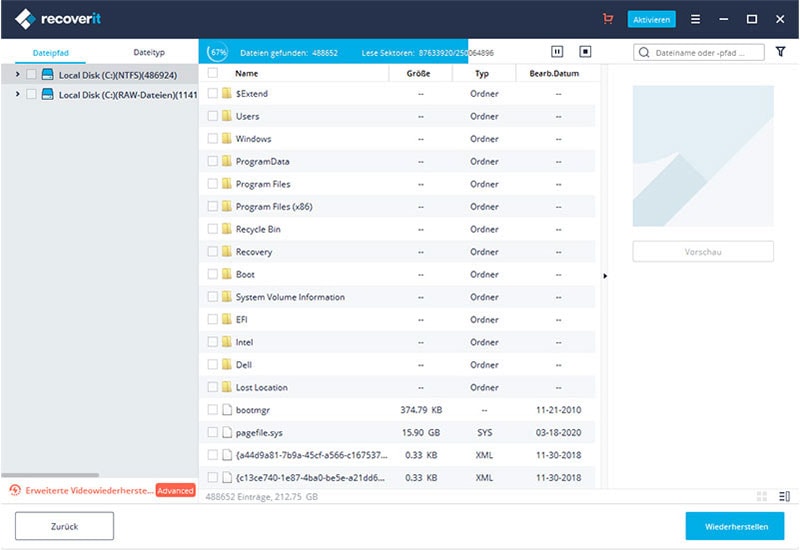
Schritt 3. Stellen Sie die benötigten Daten wieder her
Nachdem der Scanvorgang abgeschlossen ist, werden alle Dateien auf der Recoverit-Dialogbox entsprechend ihrer Struktur angezeigt. Sie müssen nur die Dateien auswählen, um sie alle Dateien abzurufen. Schließlich klicken Sie auf die Schaltfläche "Wiederherstellen", um sie auf Ihrem Computer zu speichern.
Wie Sie sehen können, werden die Dateien, die Sie ausgewählt haben, von Ihrer beschädigten SD-Karte wiederhergestellt werden und Sie können einen Atemzug der Erleichterung nehmen.






